S storitvijo Windows Update lahko odpravite težave z računalnikom. Odpravljanje težav s storitvijo Windows Update je orodje za obnovitev, ki vam lahko pomaga odpraviti težave, povezane s posodobitvami. S tem orodjem boste v svojo napravo znova namestili trenutno različico sistema Windows. To orodje ohrani vse vaše aplikacije, dokumente in nastavitve. Poskrbite, da bo med ponovno namestitvijo računalnik povezan z virom napajanja in internetom.
Težave s storitvijo Windows Update odpravite tako:
-
Izberite začetni meni > nastavitve > Sistem > Obnovitev > Odpravljanje težav s storitvijo Windows Update.
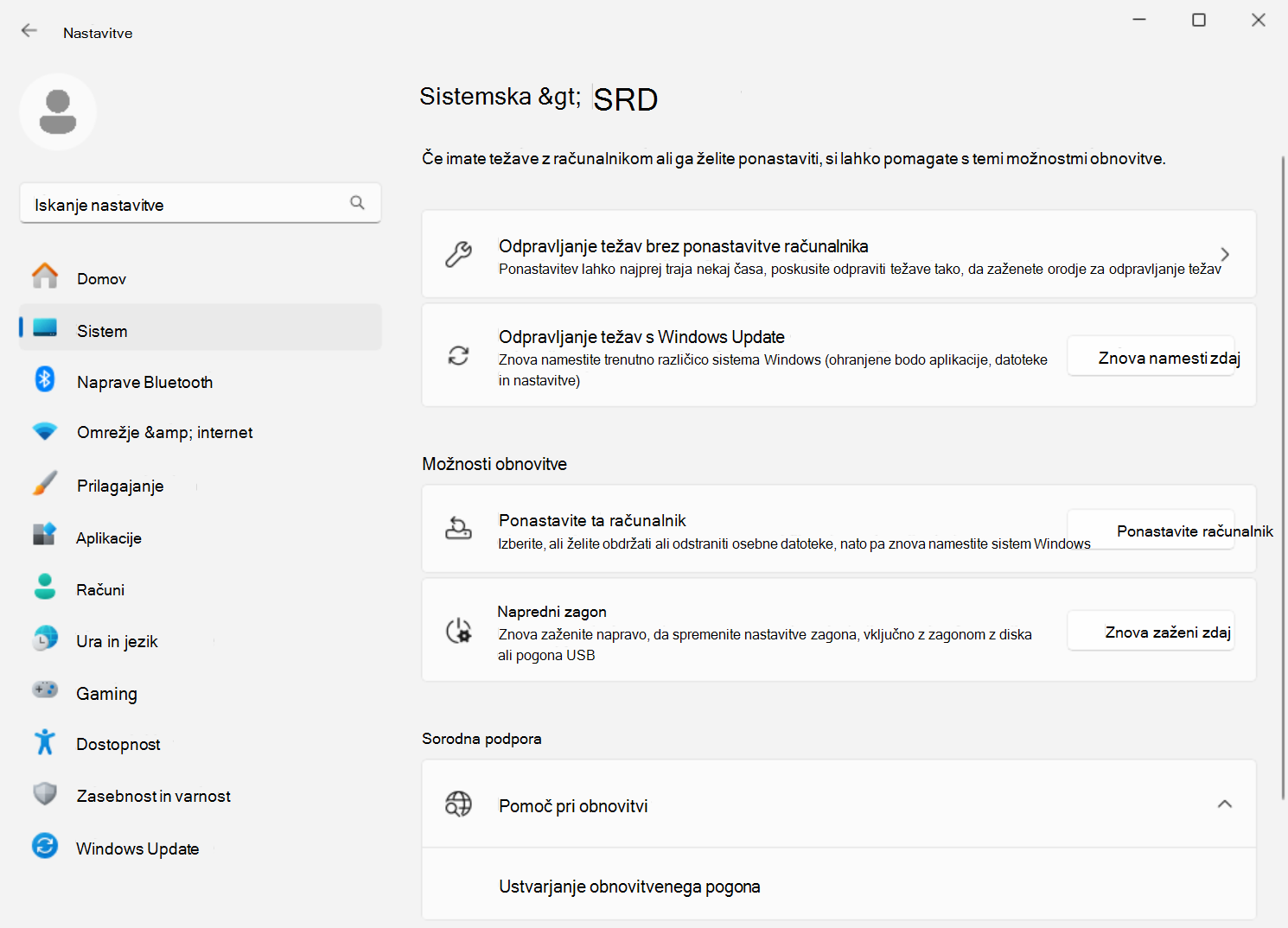
-
Ko izberete možnost Znova namesti zdaj, izberite, ali želite računalniku dovoliti samodejni vnovični zagon 15 minut po dokončani namestitvi.
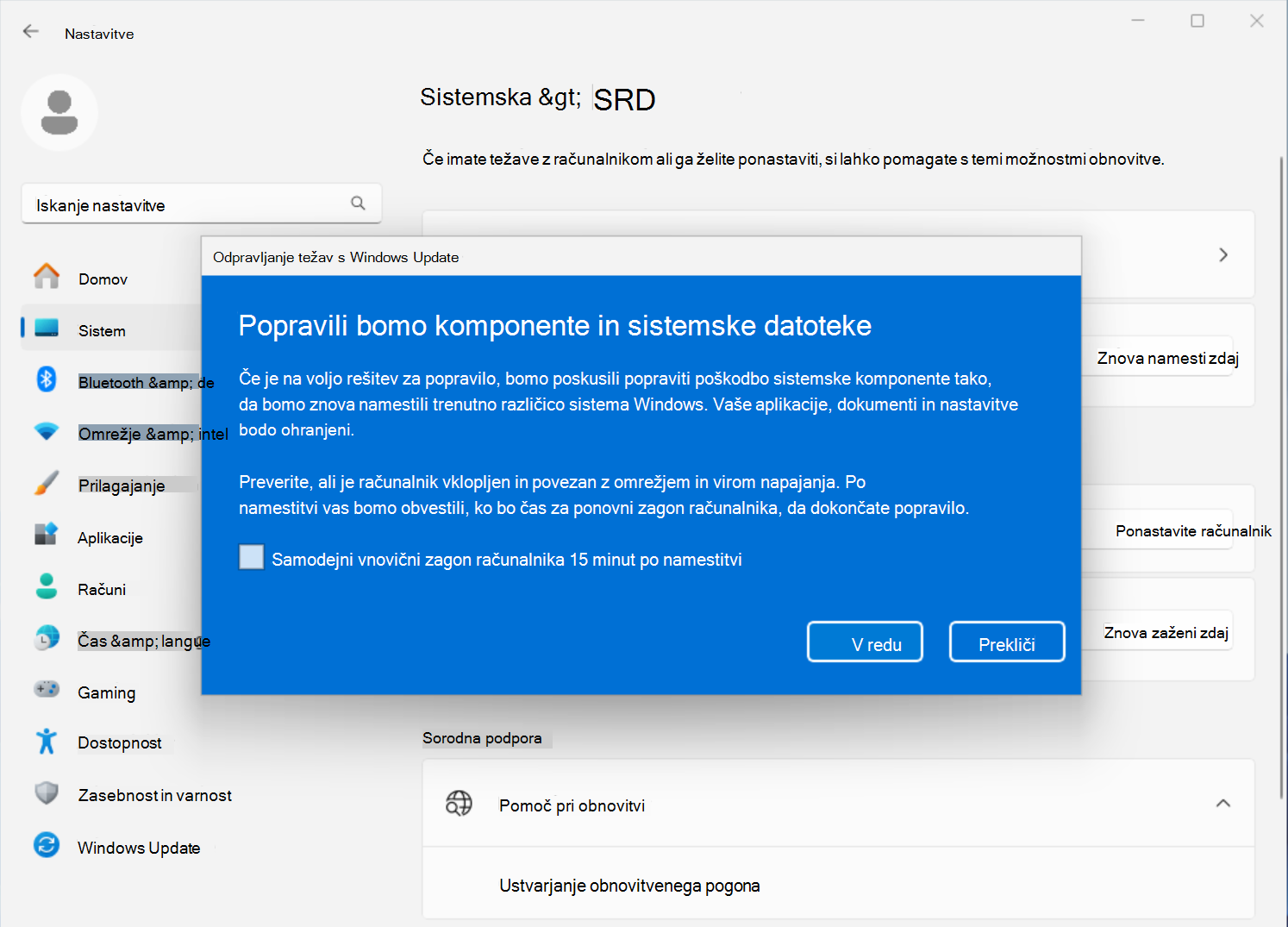
-
Ko ste pripravljeni na začetek namestitve, izberite V redu.
-
Z vnovično namestitvijo se v nastavitvah posnete na stran storitve Windows Update. Začne se prenašati različico popravila zadnje posodobitve operacijskega sistema, ki je bila uspešno nameščena v računalnik. Ko je prenos dokončan, se namesti različica za popravilo posodobitve.
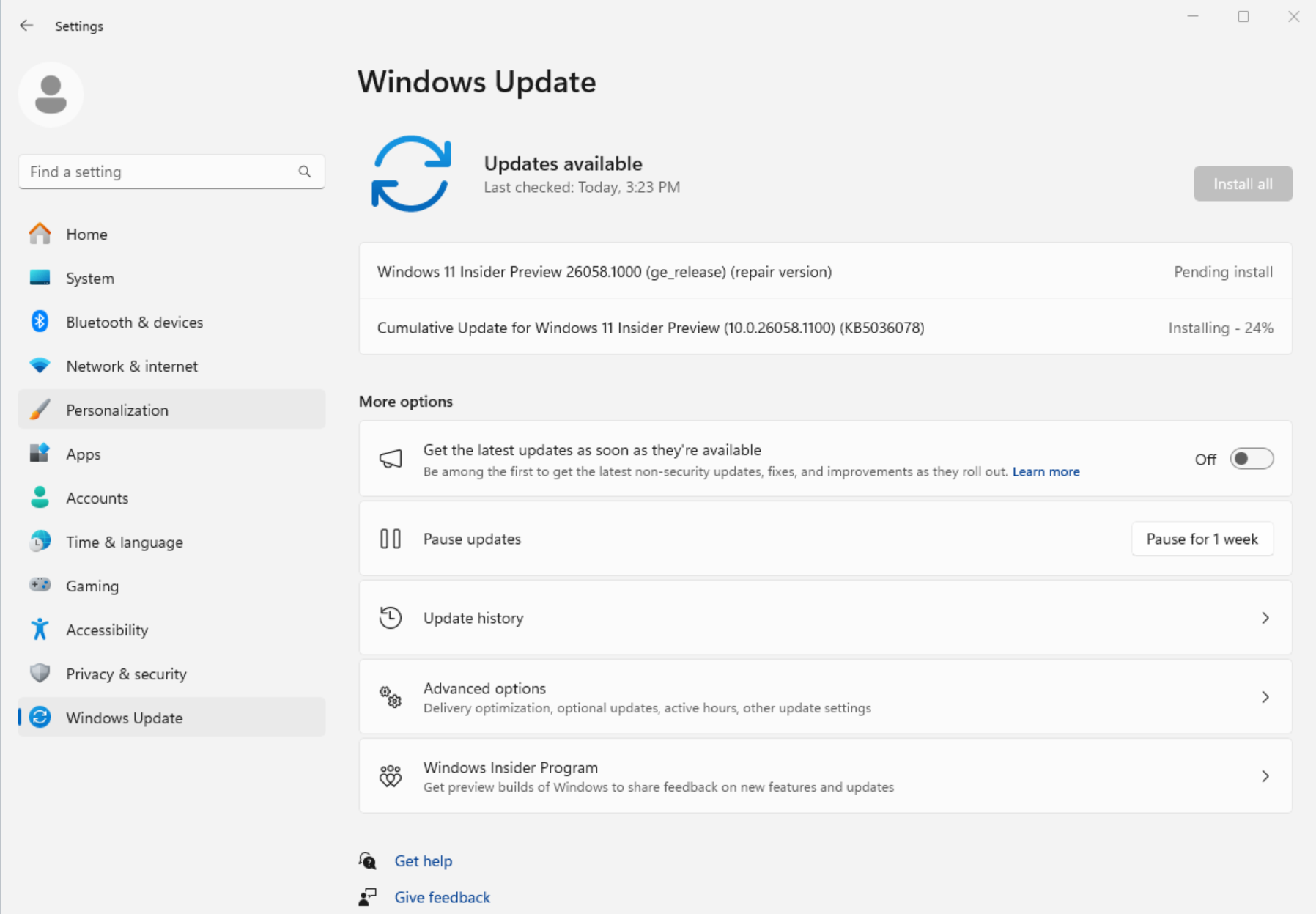
-
Ko je ponovna namestitev dokončana, znova zaženite računalnik, če niste dovolili samodejnega vnovičnega zagona.
Windows Update priporoča vnovično namestitev po neuspešni namestitvi posodobitve
Če posodobitve ni mogoče namestiti zaradi težav, povezanih s sistemskimi datotekami ali komponentami, se lahko na strani Windows Update v nastavitvah prikaže to sporočilo:
Znova namestite trenutno različico sistema Windows, da popravite sistemske datoteke in komponente.
Če izberete možnost Znova namesti zdaj, se odpre možnost Odpravljanje težav s storitvijo Windows Update. Izberite, ali želite računalniku dovoliti samodejni vnovični zagon 15 minut po dokončani namestitvi.
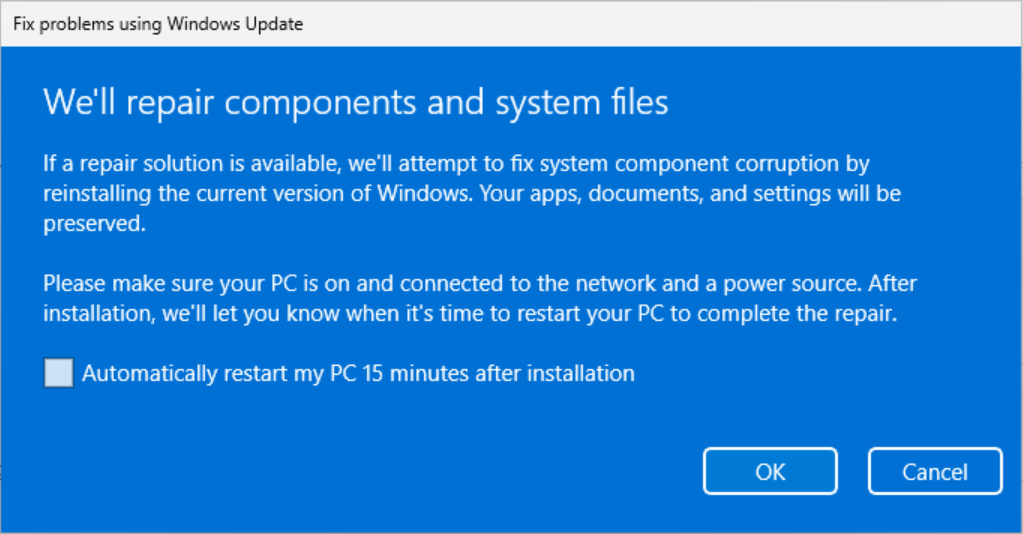
Ko ste pripravljeni na začetek namestitve, izberite V redu. Ko je ponovna namestitev dokončana, znova zaženite računalnik, če niste dovolili samodejnega vnovičnega zagona.
Odpravljanje težav s storitvijo Windows Update ni prikazano
Če vaš računalnik upravlja služba ali šola, odpravljanje težav s storitvijo Windows Update morda ni na voljo. Možnost morda manjka tudi, če uporabljate različico sistema Windows, ki je starejša od sistema Windows 11 z letno posodobitvijo sistema 2022. V računalniku boste potrebovali tudi izbirno posodobitev iz februarja 2024 ali novejšo posodobitev.
Informacije za strokovnjake za IT
Odpravljanje težav s storitvijo Windows Update ni na voljo v napravah, v katerih se upravljajo njihove posodobitve. Naprave ne bodo imele možnosti, če so včlannjene v samodejno zapah , če izkoristijo storitev uvajanja ali imajo konfiguriran katerega koli od teh pravilnikov za posodobitve sistema Windows:
MDM
./Device/Vendor/MSFT/Policy/Config/Update/
Pravilnik skupine
Konfiguracija računalnika> Skrbniške predloge > komponente sistema Windows > Windows Update > Upravljanje posodobitev, ki so na voljo v storitvi Windows Server Update Service > Določite mesto storitve Microsoft Update v intranetu
Konfiguracija računalnika> Skrbniške predloge > komponente sistema Windows > Windows Update > Upravljanje posodobitev, ki so na voljo v storitvi Windows Update > Izberite, kdaj so prejete predogledne graditve > posodobitve funkcij
Konfiguracija računalnika> Skrbniške predloge > komponente sistema Windows > Windows Update > Upravljanje posodobitev, ki so na voljo v storitvi Windows Update > Izberite, kdaj so na voljo posodobitve kakovosti
Konfiguracija računalnika> Skrbniške predloge > komponente sistema Windows > Windows Update > Upravljanje posodobitev, ki so na voljo v storitvi Windows Update >Izberite ciljno različico posodobitve funkcij
Konfiguracija računalnika> Skrbniške predloge > Komponente sistema Windows > Windows Update > Upravljanje uporabniške izkušnje > Odstrani dostop za uporabo vseh funkcij storitve Windows Update










